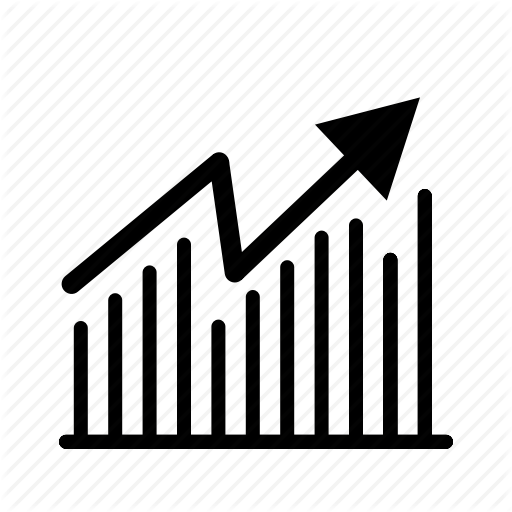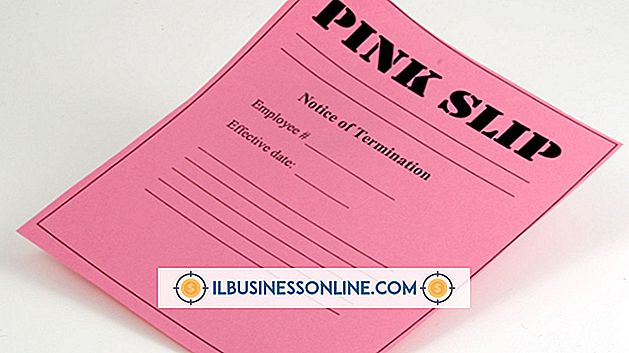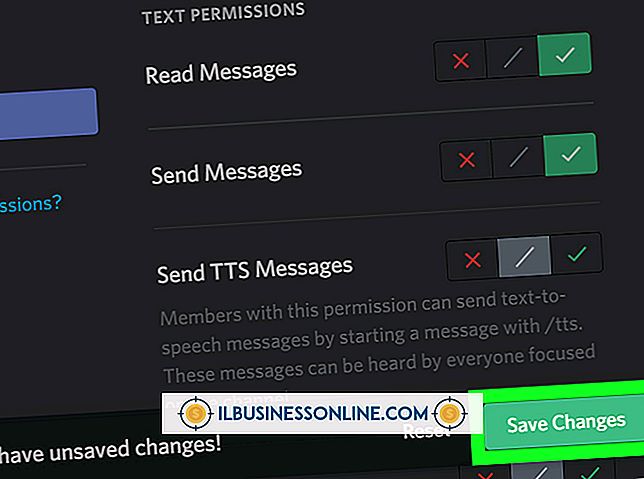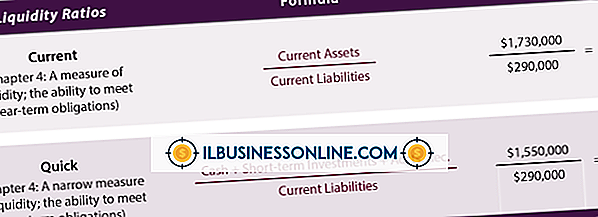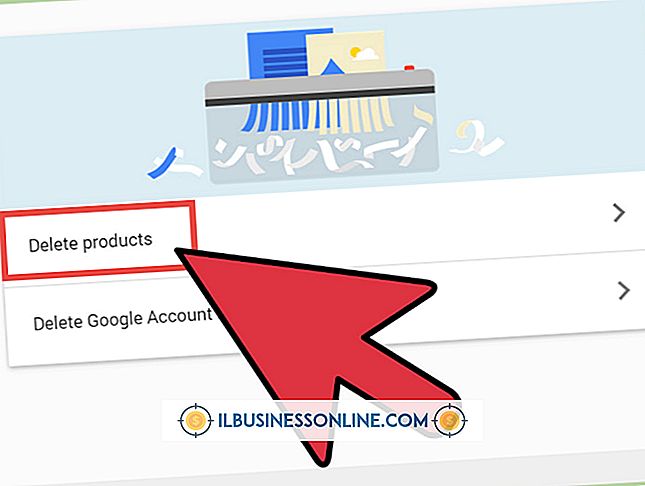Jak naprawić jakość obrazu laptopa

W większości przypadków, gdy używasz laptopa, widzisz, co otrzymujesz. Na komputerze można uaktualnić kartę graficzną, ale nie jest to możliwe na większości komputerów przenośnych. Jeśli masz wiele szczegółów, na których możesz się skupić, zła jakość obrazu sprawia, że znacznie trudniej jest skoncentrować się na zadaniu. Popraw jakość obrazu, aby zmniejszyć zmęczenie związane z dodatkową przemęczeniem wzroku.
1.
Sprawdź rozdzielczość ekranu, jeśli ostatnio zmieniła się jakość obrazu. Możliwe, że inny użytkownik, lub nawet inny program, zmienił rozdzielczość, nie zmieniając go z powrotem do poprzedniego stanu. Kliknij pulpit prawym przyciskiem myszy, kliknij "Rozdzielczość ekranu" i przewiń listę rozwijaną obok "Rozdzielczość". Wybrane ustawienie mówi "Zalecane" i odpowiada maksymalnej rozdzielczości obsługiwanej przez monitor.
2.
Pobierz zaktualizowane sterowniki online, które pasują do typu karty graficznej i systemu operacyjnego. Kierowcy są zawsze aktualizowani, aby poprawić między innymi wydajność i jakość. Pobierz sterowniki bezpośrednio ze strony producenta laptopa, gdy tylko jest to możliwe, ponieważ są one zaprojektowane dla konkretnego modelu.
3.
Kliknij pulpit prawym przyciskiem myszy, kliknij "Personalizuj", "Wyświetl", a następnie "Dostosuj tekst ClearType". Zaznacz pole wyboru "Włącz ClearType" i kliknij "Dalej", aby kontynuować. Następne ekrany przeprowadzą Cię przez proces dostosowywania ekranu w celu poprawienia czytelności tekstu. Zazwyczaj decydujesz, które pola zawierają najostrzejszy tekst, dopóki kreator nie sfinalizuje Twoich wyborów.
4.
Zwiększ poziom szczegółowości w panelu sterowania karty graficznej, jeśli słaba jakość występuje podczas grania w gry lub korzystania z aplikacji 3D. Twoja karta wideo ma główną kontrolę nad obrazami, które widzisz i może zostać zmieniona w celu polepszenia jakości ponad wydajność. W Nvidii spójrz w "Zarządzaj ustawieniami 3D" i zmień filtrowanie tekstur na "Jakość". Podobną opcję dla kart ATI / AMD można znaleźć w "Poziom szczegółowości".
5.
Użyj monitora zewnętrznego, jeśli to możliwe. Monitory zewnętrzne są szczególnie przydatne do rozszerzania obszaru roboczego, zwłaszcza gdy ekran laptopa mierzy mniej niż 15 cali. Chociaż nie wpłynie to na wbudowany ekran LCD twojego laptopa, poprawisz ogólną jakość obrazu, jeśli użyjesz monitora zewnętrznego o wyższej rozdzielczości niż twój laptop.
Wskazówka
- Jeśli Twój laptop ma więcej niż 5 lat lub ma maksymalną rozdzielczość 1280 na 768, jedyną opcją może być aktualizacja. Będziesz potrzebował karty graficznej z co najmniej 500 MB na podstawowe użycie i 1 GB, jeśli korzystasz z aplikacji do projektowania 3D. Niektóre zamienniki komputerów stacjonarnych i laptopy do gier zawierają opcję wymiany karty, więc przed zakupem czegoś nowego sprawdź u technika komputera.